可通过注册表、命令行或第三方工具在任务栏时间中显示秒针:首先修改注册表新建ShowSecondsInSystemClock并设值为1,或用reg add命令写入,最后重启资源管理器;也可安装T-Clock等工具自定义时间格式实现秒数显示。
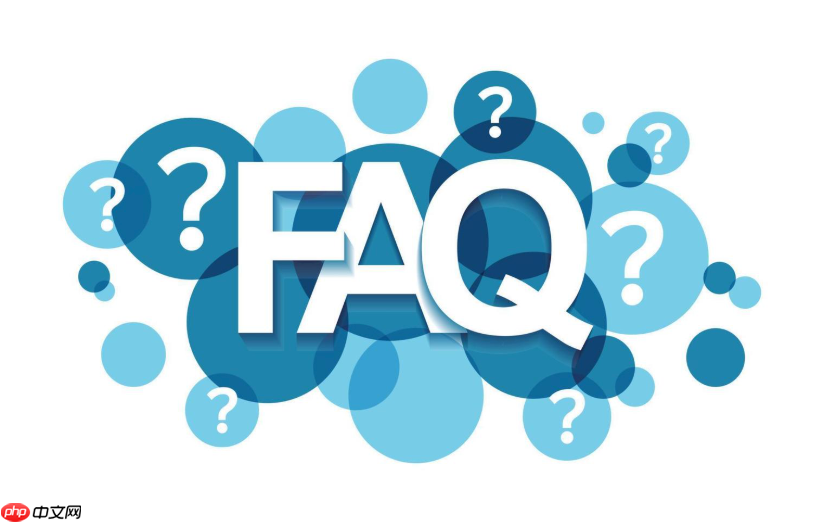
如果您希望在电脑任务栏的时间显示中看到秒针,以便更精确地查看时间,可以通过系统设置或注册表修改来实现。以下是几种可行的操作方法:
Windows 系统默认不显示秒针,但可通过修改注册表项来启用该功能。此操作直接更改系统底层设置,能够有效激活任务栏时间的秒针显示。
1、按下 Win + R 键打开“运行”窗口,输入 regedit,然后按回车键进入注册表编辑器。
2、在注册表编辑器中,依次导航至以下路径:
HKEY_CURRENT_USER\Software\Microsoft\Windows\CurrentVersion\Explorer\Advanced
3、在右侧空白区域点击右键,选择“新建” -> “DWORD (32 位) 值”,将其命名为 ShowSecondsInSystemClock。
4、双击新建的项,将其数值数据设置为 1,点击“确定”。
5、重启资源管理器或注销当前用户后重新登录,任务栏时间将开始显示秒针。
通过命令方式可以快速写入注册表,避免手动查找路径出错,适合熟悉命令行操作的用户。
1、右键点击“开始”菜单,选择“终端(管理员)”或“命令提示符(管理员)”。
2、输入以下命令并按回车执行:
reg add HKCU\Software\Microsoft\Windows\CurrentVersion\Explorer\Advanced /v ShowSecondsInSystemClock /t REG_DWORD /d 1 /f
3、执行成功后,重启电脑或重启“Windows 资源管理器”进程。
4、观察任务栏时间,此时应已包含秒数显示。
若不希望修改注册表,可借助第三方桌面工具来增强任务栏时间功能,此类工具通常提供更灵活的自定义选项。
1、下载并安装可信的桌面增强工具,例如 T-Clock Redux 或 CustomTime。
2、启动软件后,在界面中找到“时间格式”或“显示秒数”相关选项。
3、勾选“在任务栏显示秒针”或类似功能,并选择合适的时间格式,如 HH:mm:ss。
4、保存设置并应用,任务栏时间将实时更新并包含秒数。
以上就是怎么让电脑任务栏时间显示秒针_任务栏显示秒针的设置方法的详细内容,更多请关注php中文网其它相关文章!

每个人都需要一台速度更快、更稳定的 PC。随着时间的推移,垃圾文件、旧注册表数据和不必要的后台进程会占用资源并降低性能。幸运的是,许多工具可以让 Windows 保持平稳运行。

Copyright 2014-2025 https://www.php.cn/ All Rights Reserved | php.cn | 湘ICP备2023035733号